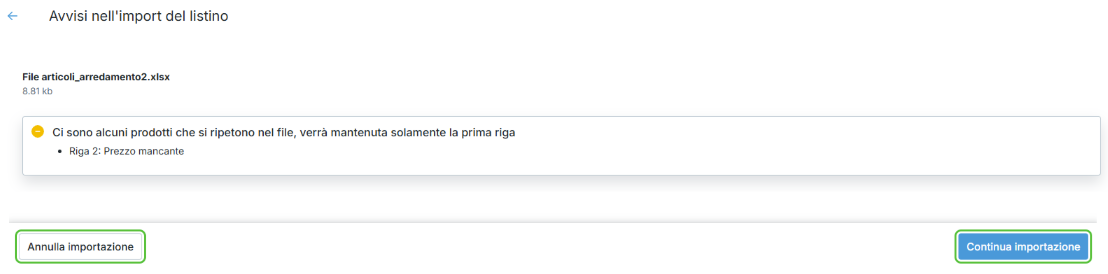All'interno della sezione Listini Prezzi (attivabile per le licenze Complete), è possibile aggiornare tramite importazione i tuoi Listini Prezzi.
Per farlo accedi alla sezione Prodotti e Servizi e seleziona Listini prezzi.
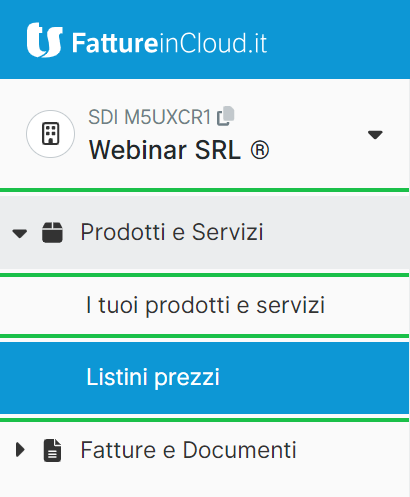
Clicca il tasto nella schermata che si apre.
Lo trovi al centro della schermata se non hai in precedenza creato alcun listino.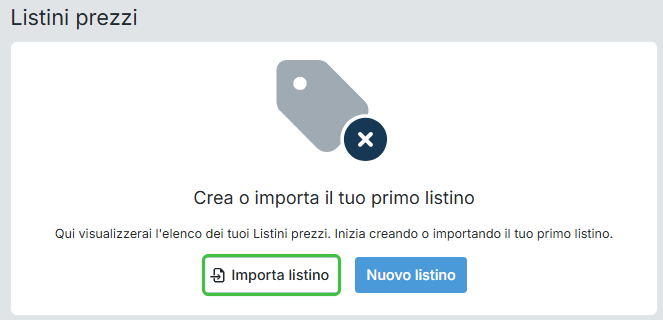
Se hai già creato dei listini il tasto è visibile nella parte in alto della schermata.
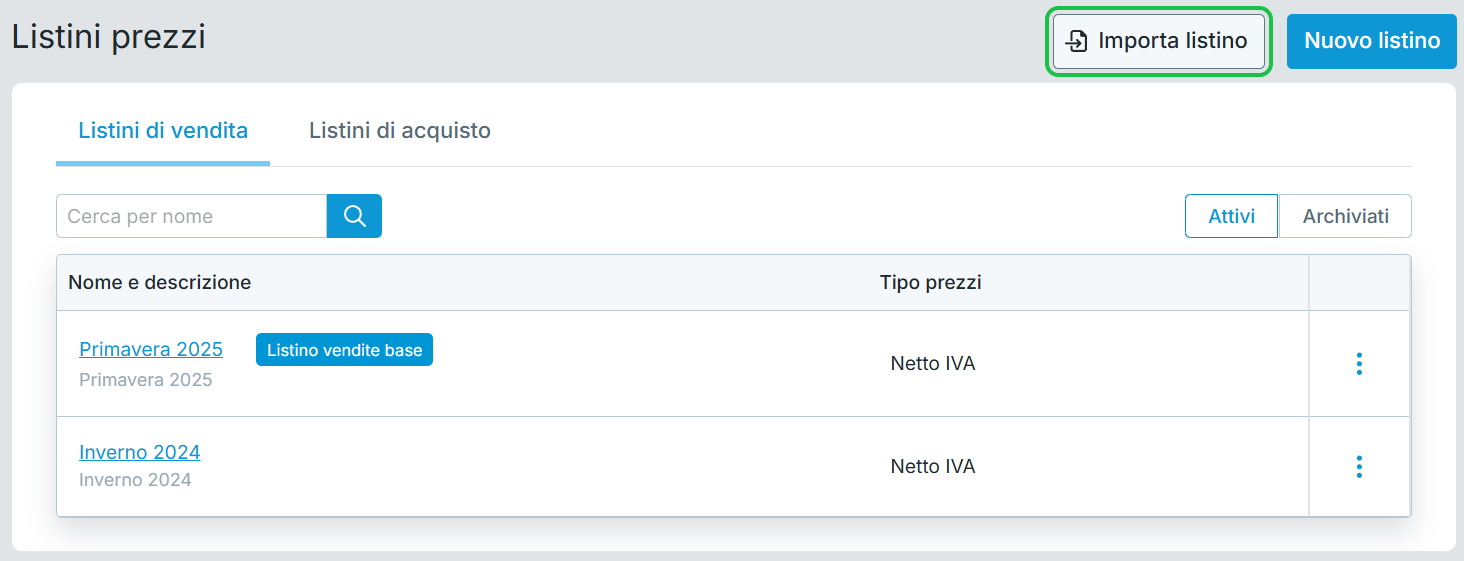
Nella finestra che si apre hai la possibilità di importare il listino scegliendo tra:
Usa un file precompilato: genera un file precompilato contenente gli articoli presenti nella sezione Prodotti e Servizi → I tuoi prodotti e servizi, o quelli di un listino già presente. Variando i dati del file e ricaricandolo potrai aggiornare i prezzi dei tuoi listini.
Carica un file con i tuoi prodotti: procedi a caricare direttamente un file dei tuoi prodotti e relativi prezzi per creare un nuovo listino o aggiornarne uno già presente.
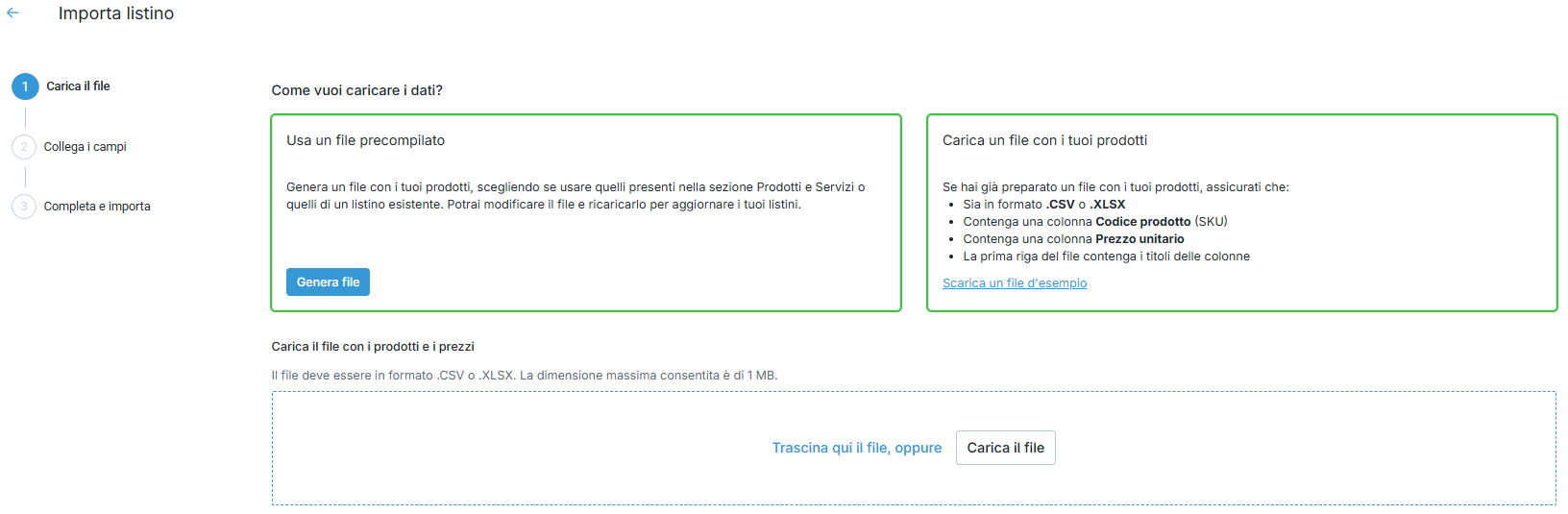
Prima di importare un listino prezzi, verifica che tutti i prodotti inclusi siano già presenti nella sezione Prodotti e Servizi → I tuoi prodotti e servizi. Se alcuni prodotti non risultano ancora registrati, dovrai aggiungerli creando le relative anagrafiche all’interno del tuo account prima di procedere con l’importazione. Crea l'anagrafica di un prodotto / servizio |
Usa un file precompilato
Per generare un file precompilato con i prodotti presenti nella sezione Prodotti e Servizi → I tuoi prodotti e servizi, o quelli di un listino già esistente, clicca .
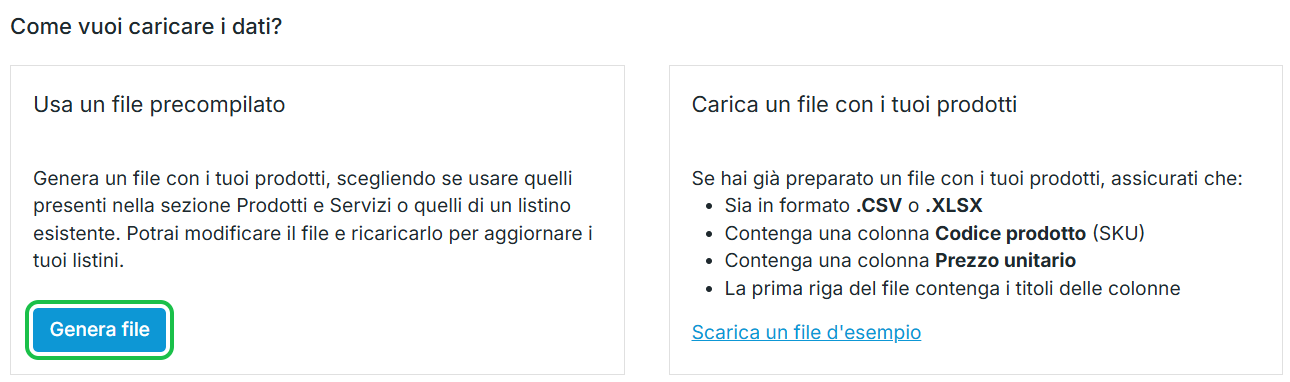
Nella finestra che si apre, scegli se partire dai prezzi base dei prodotti inseriti nella sezione Prodotti e servizi o quelli di un listino già presente.
Selezionando Prezzi di base (articoli della sezione Prodotti e Servizi → I tuoi prodotti e servizi), devi indicare se si tratta di prezzi di Vendita o di Acquisto e se il tipo di prezzi è al netto o al lordo di IVA.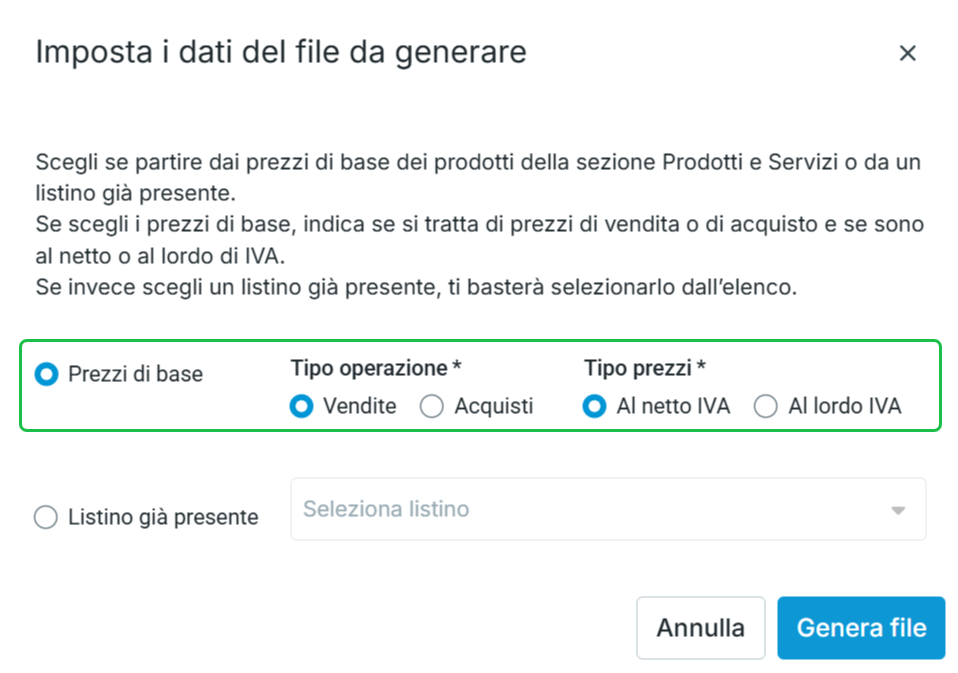
Selezionando Listino già presente devi selezionare il listino desiderato dall'elenco a discesa.
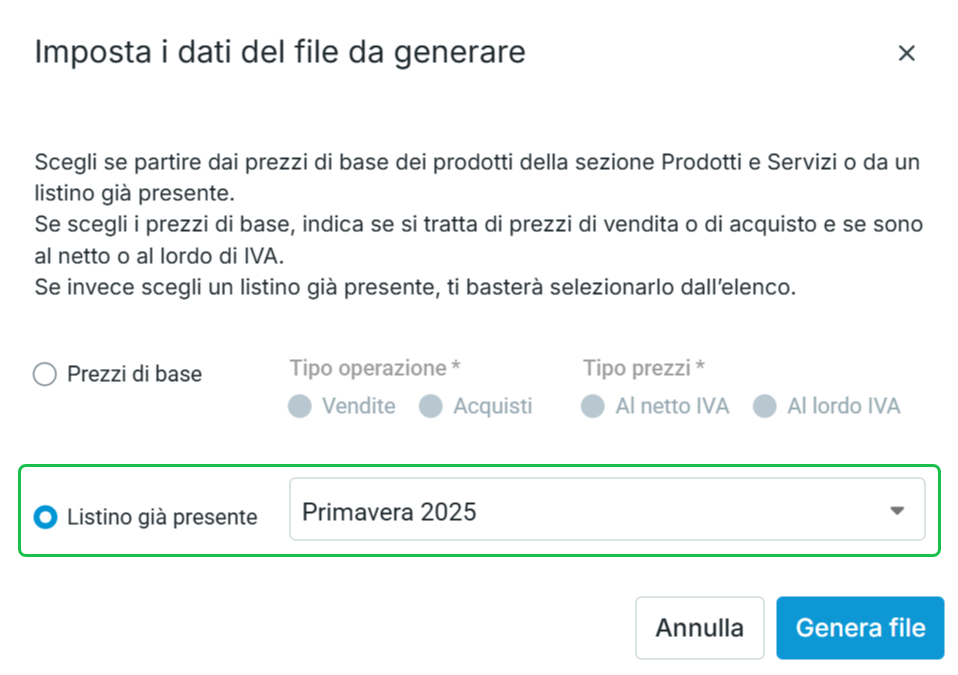
Clicca per procedere.
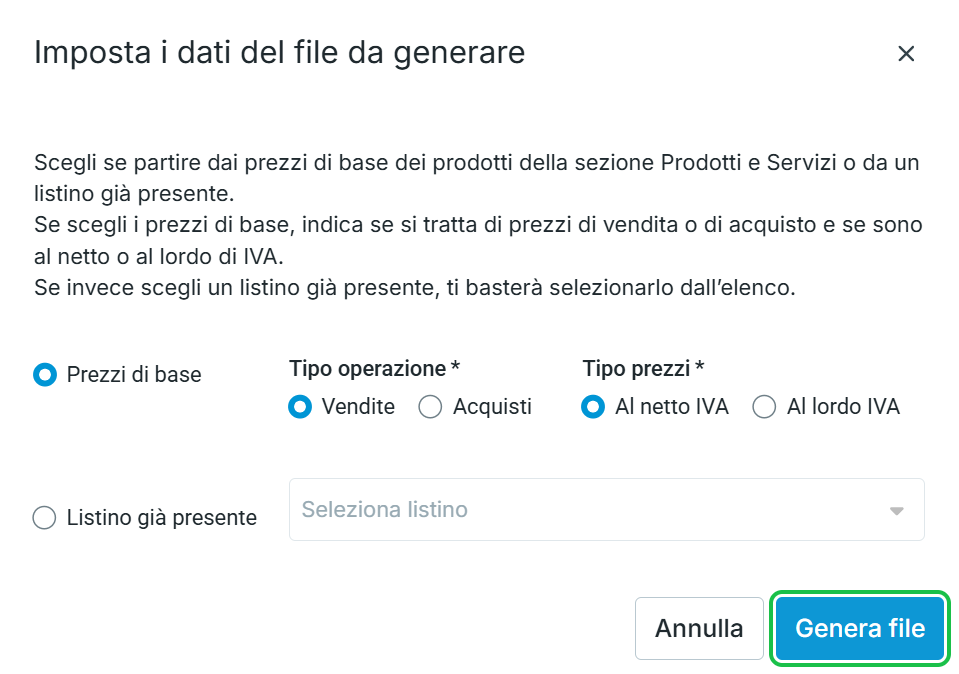
In pochi secondi viene creato il file precompilato.
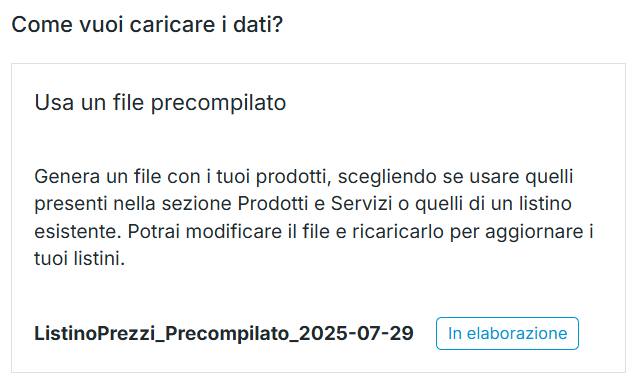
Al termine dell'elaborazione puoi procedere ad effettuare il download del file cliccando .
Puoi inoltre generare un altro file precompilato selezionando .
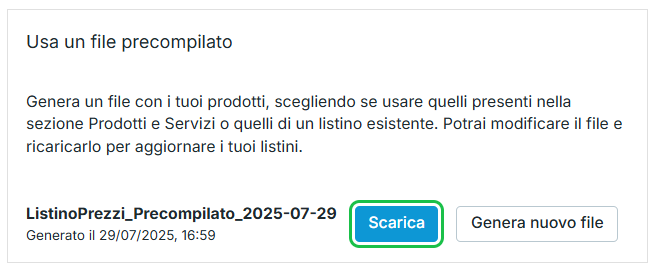
Procedi alle modifiche del file e per aggiornare i tuoi listini caricalo nell'apposito riquadro.

Carica un file con i tuoi prodotti
Se possiedi un file con i prodotti da inserire in un listino o se hai generato il file dall'apposita procedura Usa un file precompilato, puoi procedere a caricarlo per creare nuovi listini o aggiornare quelli presenti.
Requisiti del file da caricare:
- il formato deve essere .csv o .xlsx
- il peso massimo è di 1 MB
- La prima riga del file deve avere le colonne dell'intestazione e deve contenere il Codice prodotto e il Prezzo unitario.
- Puoi importare listini con numeri sia in formato italiano (es 1.000,00) che in formato americano (es 1,000.00). Se nel file sono presenti solo numeri con la virgola, prevale il formato italiano, dove la virgola separa i decimali.
Se hai un file in formato .csv che hai convertito in formato .xlsx utilizzando Excel, è possibile che alcuni dati vengano formattati in modo errato: verifica sempre il contenuto prima di salvare, per evitare problemi durante l’importazione. |
Puoi scaricare un esempio di come deve essere il file cliccando Scarica un file d'esempio.
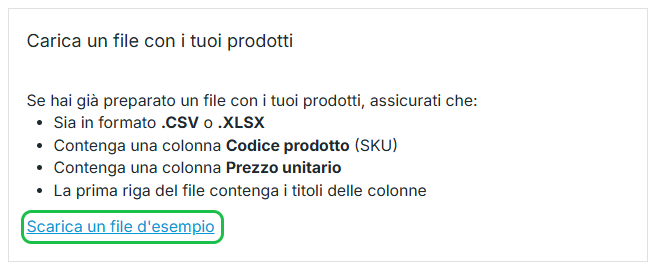
Per aggiungere il file, trascinalo nell'apposito riquadro o seleziona per selezionarlo dal tuo dispositivo.

Una volta caricato il file clicca per proseguire.
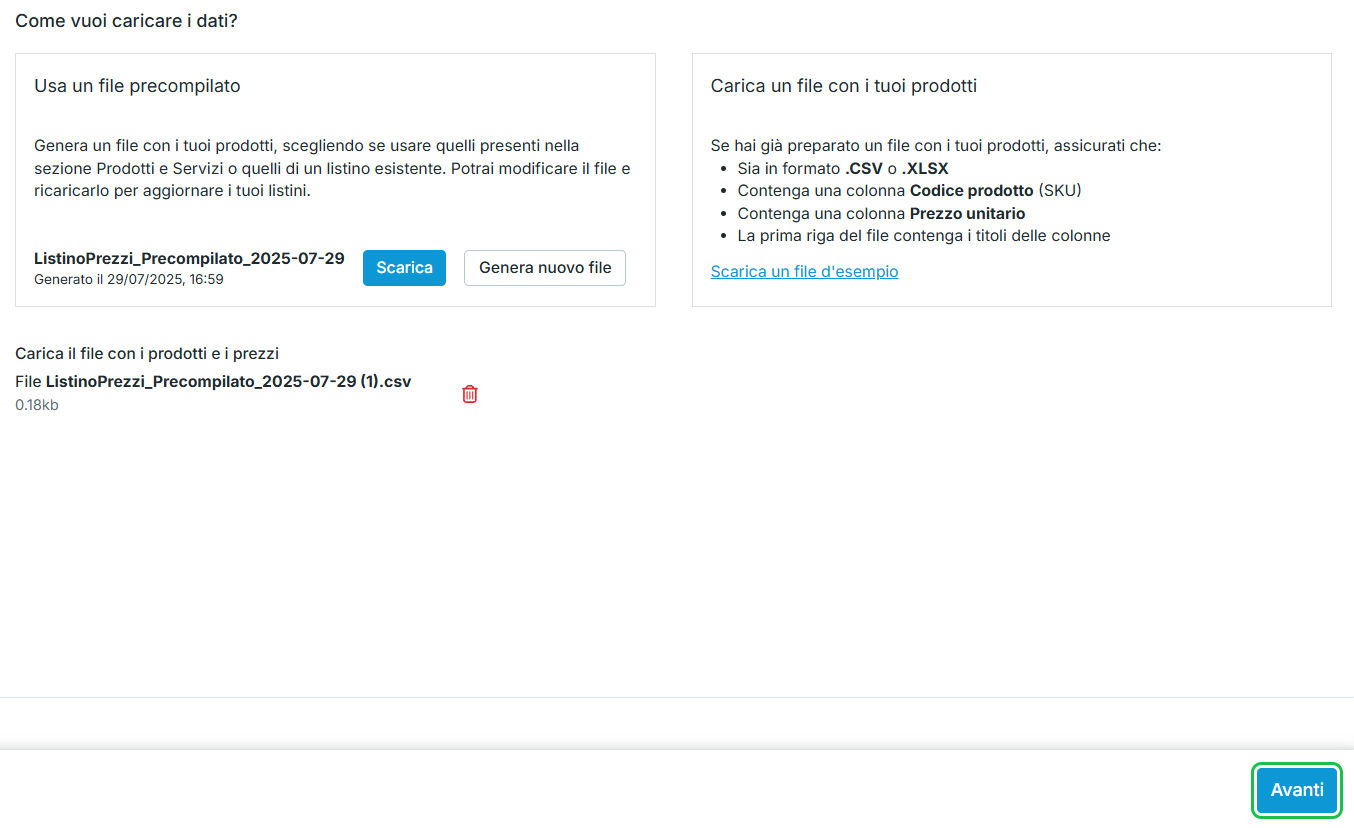
Una volta inserito il file, procedi a collegare i Campi richiesti alle Voci del file che hai caricato, clicca per procedere.
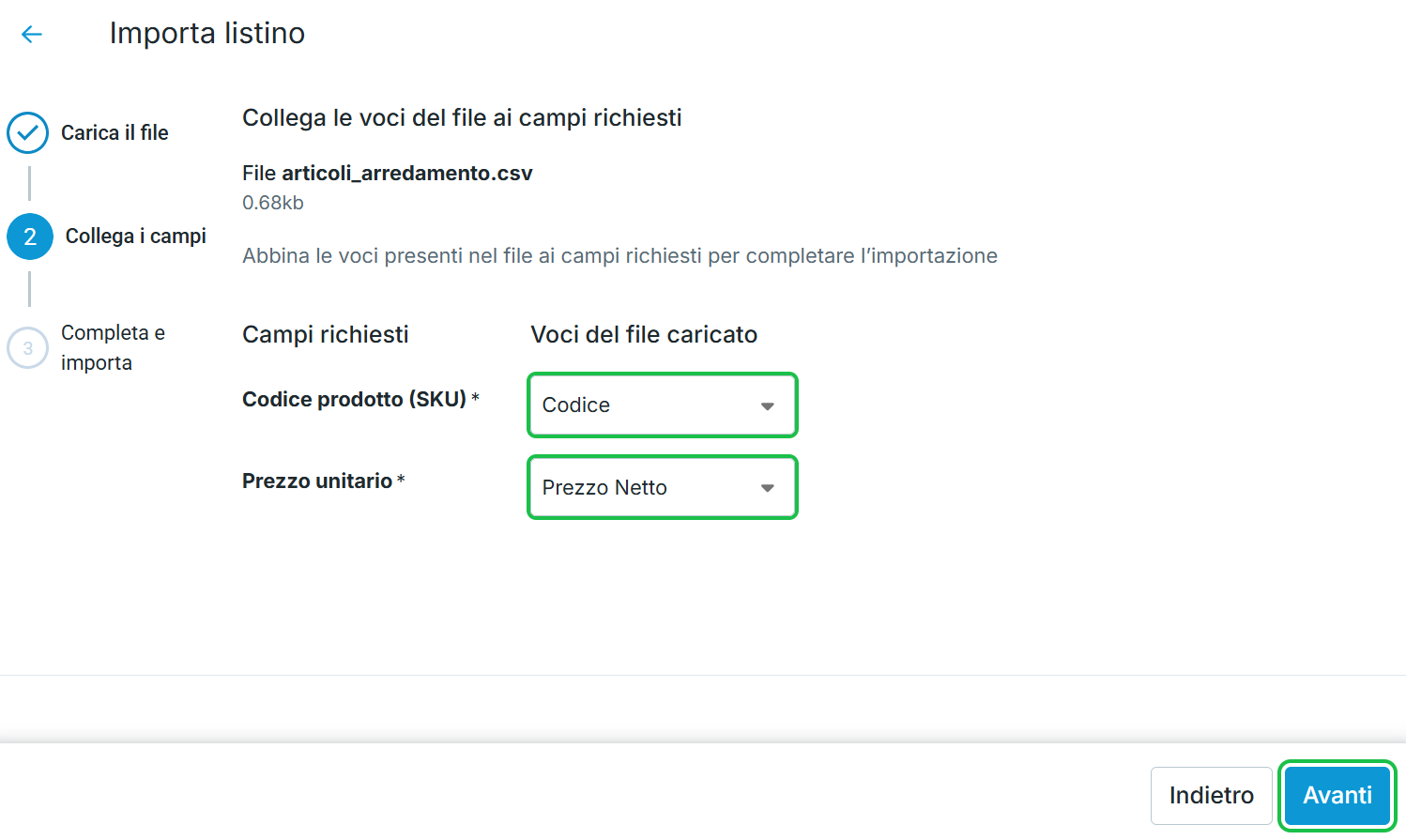
Puoi collegare le colonne relative al Codice prodotto (SKU) e al Prezzo unitario. Le eventuali colonne aggiuntive presenti nel tuo file non verranno importate e saranno ignorate durante la procedura. |
Aggiunto il file e abbinato i campi procedi nell'importazione del listino scegliendo tra: la creazione di un Nuovo listino o l'aggiornamento di un Listino già presente.
Nuovo listino: indica il Nome del listino, la Descrizione (facoltativa), se si tratta di un listino Vendite o Acquisti e se i prezzi sono al netto o al lordo IVA.
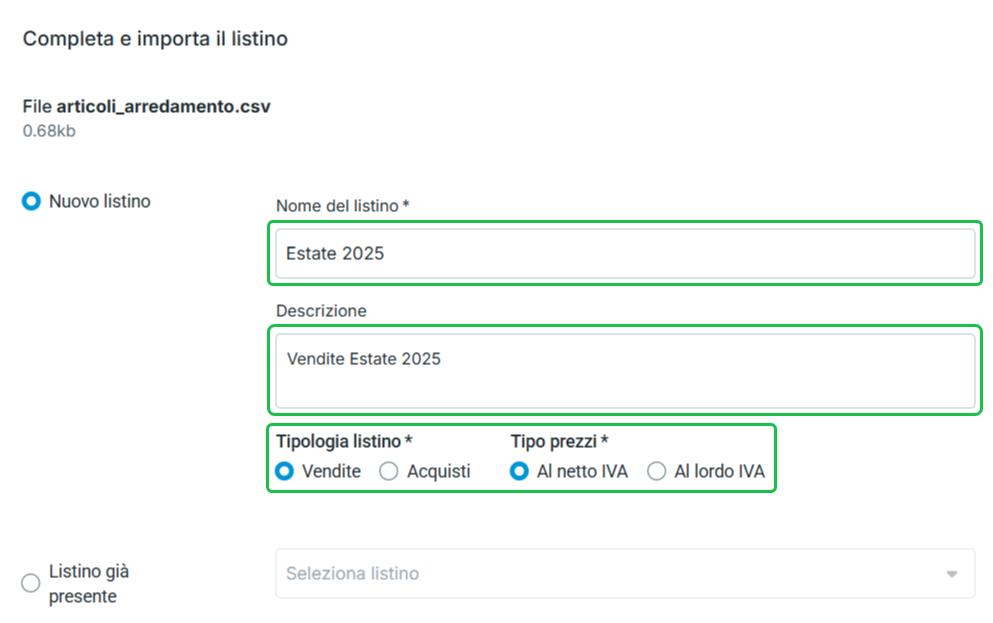
Listino già presente: seleziona dall'elenco a discesa il listino da aggiornare.
Selezionando un listino già presente, i prodotti con lo stesso codice verranno aggiornati con i nuovi prezzi.
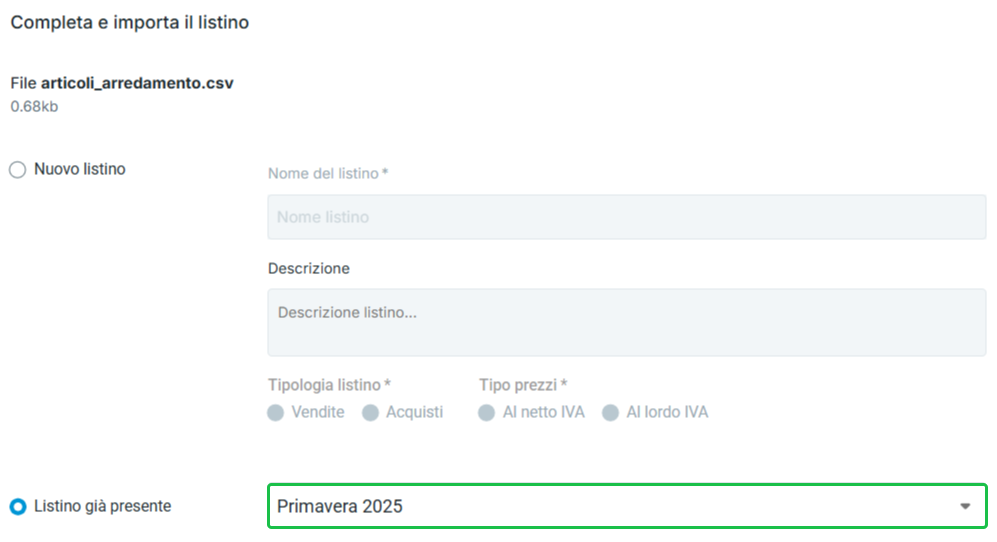
Verifica l'anteprima dei dati che verranno importati e clicca per terminare il processo di importazione.
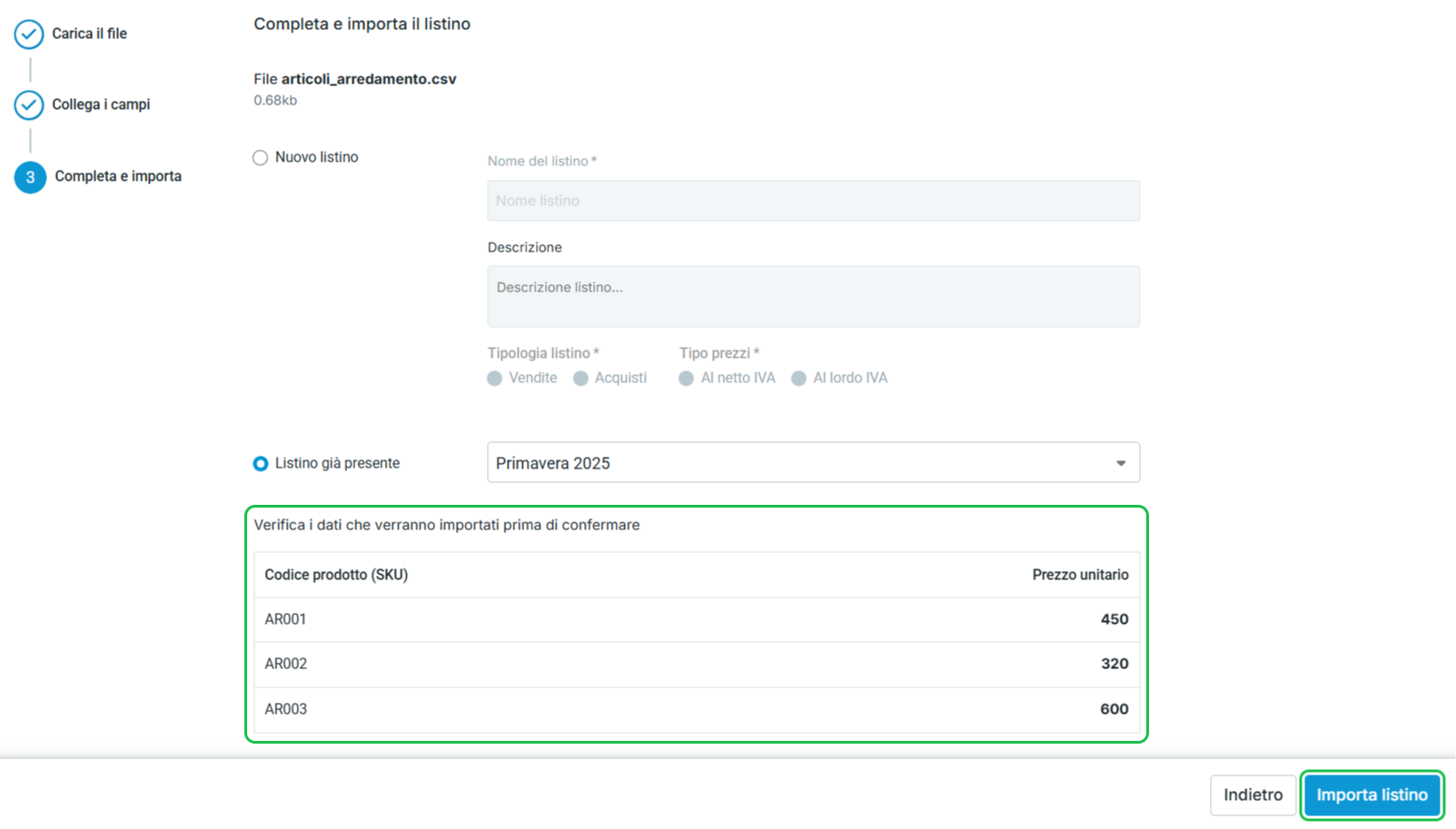
Un banner nella sezione Listini prezzi ti avviserà del processo di importazione in corso.
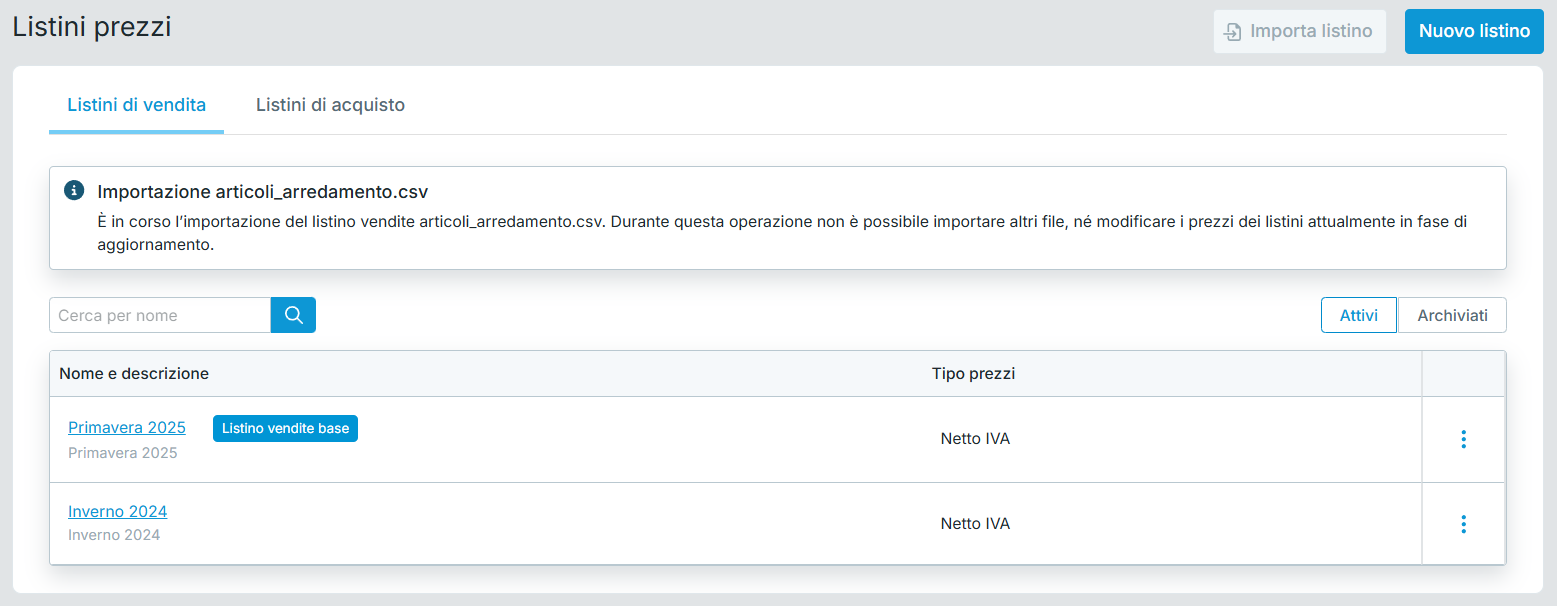
Al termine dell’importazione, visualizzerai il messaggio di conferma: L’importazione del file è avvenuta con successo.
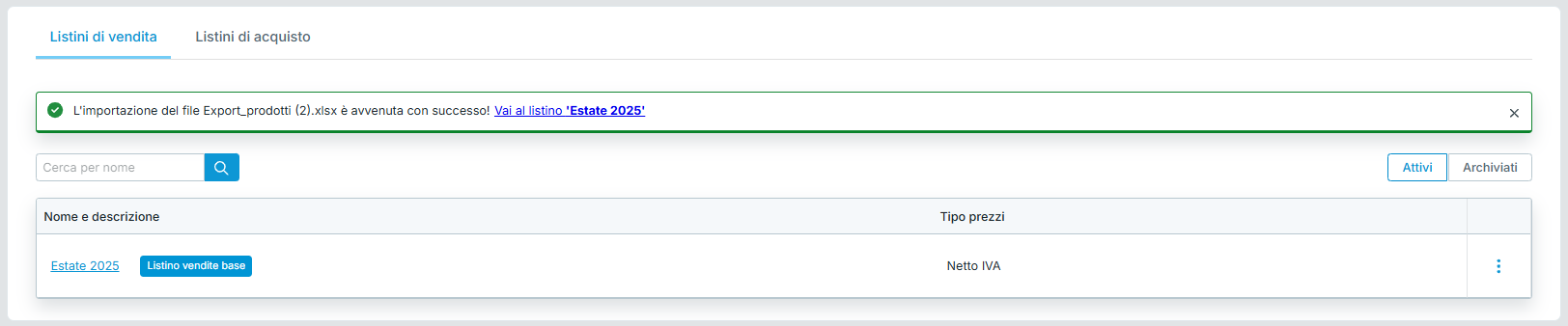
Quando l'importazione non va a buon fine vengono mostrati i messaggi che indicano gli errori che si sono verificati.
Importazione non riuscita

Cliccando Vedi dettaglio errori puoi visualizzare le specifiche riguardo agli errori rilevati. Procedi a correggere il file e a ricaricarlo.
Importazione con segnalazioni

Il messaggio Importazione con segnalazioni, indica che l’operazione verrà completata parzialmente: gli articoli oggetto delle segnalazioni non saranno aggiornati proseguendo con l'importazione.
Per visualizzare i dettagli degli errori, clicca Verifica le segnalazioni.
Esempi di segnalazioni possibili:
- Il campo prezzo non è valorizzato
- Il campo codice prodotto (SKU) non è valorizzato
- Codice prodotto (SKU) inesistente nell’anagrafica prodotti
- Codice prodotto (SKU) duplicato nel file (per prodotti con stesso codice viene modificato solo il primo dell'elenco)
- Il campo prezzo non è valido per il codice prodotto (SKU)
Nella schermata successiva scegli tra:
: tornerai alla schermata precedente di caricamento del listino.
: verranno aggiornati gli articoli corretti, mentre quelli con errori verranno ignorati.